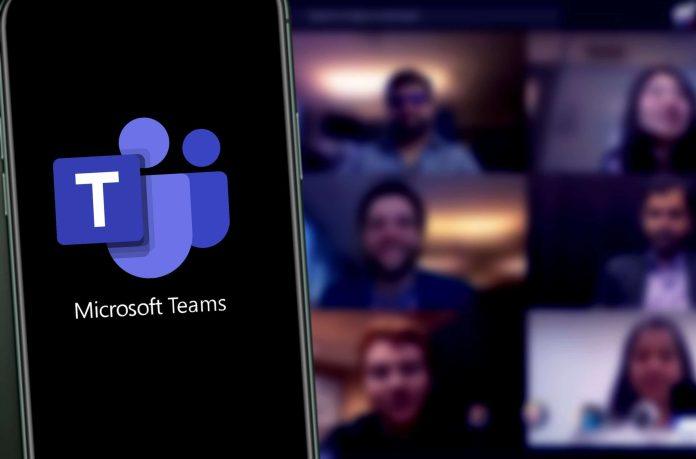Se você é um usuário da Microsoft e realiza reuniões por meio do Teams, com certeza já se deparou com a barra de ferramentas aparecendo durante o compartilhamento de tela. Isso é algo que atrapalha a navegação entre as abas. Porém, há algumas maneiras de conseguir ocultá-la.
A seguir, confira as principais formas de ocultar a barra de ferramentas do Teams e não sofrer mais com ela durante suas apresentações.
É possível remover a barra ou realocá-la?
Ainda não há uma maneira de realocar ou remover a barra de ferramentas do Teams de forma permanente. Porém, é possível melhorar a navegação aplicando algumas dicas simples.
Minimize a barra
Apesar de não haver como mover a barra para outro local, você pode minimizá-la de maneira permanente durante a reunião. Para isso, clique em um espaço vazio nela e depois utilize o comando Ctrl + W.
Passe o mouse para longe da barra de controle
Outra maneira é ocultar a barra temporariamente. Para isso, basta levar o cursor do mouse para longe dela. Assim, ela vai desaparecer por alguns segundos.
Alterne entre as abas
Para melhorar a sua navegação durante o compartilhamento de tela no Microsoft Teams, você pode utilizar alguns atalhos e alternar entre as abas sem precisar clicar nelas diretamente.
Na grande parte dos navegadores, o que funciona melhor é utilizar as teclas ‘Ctrl + Tab’, o que faz com que você vá para a próxima guia. Já o comando ‘Ctrl + Shift + Tab’ vai levar você à guia anterior. Assim, não há necessidade de clicar diretamente na guia sob a barra de ferramentas.
Compartilhe uma janela específica
Outra maneira de deixar a barra de ferramenta menos intrusiva enquanto você compartilha a tela em uma reunião por meio do Microsoft Teams, é fazer o compartilhamento de apenas uma janela específica ao invés de compartilhar uma guia ou tela inteira.
Entre em contato com o suporte da Microsoft
Caso nenhuma das alternativas tenha dado resultados satisfatórios, entre em contato com o suporte da empresa, pois ela está realizando atualizações constantes na plataforma e podem oferecer uma solução mais eficaz para você por meio de uma atualização futura.